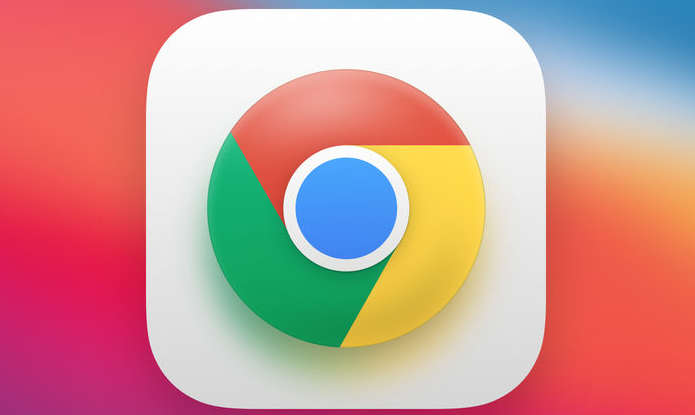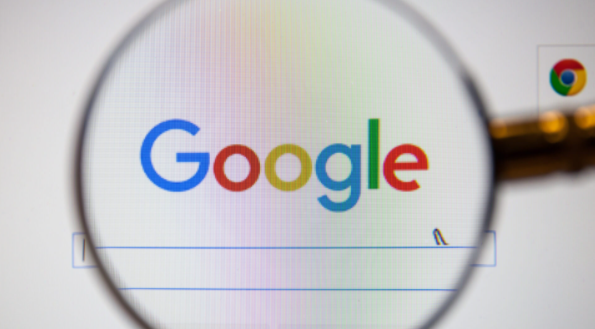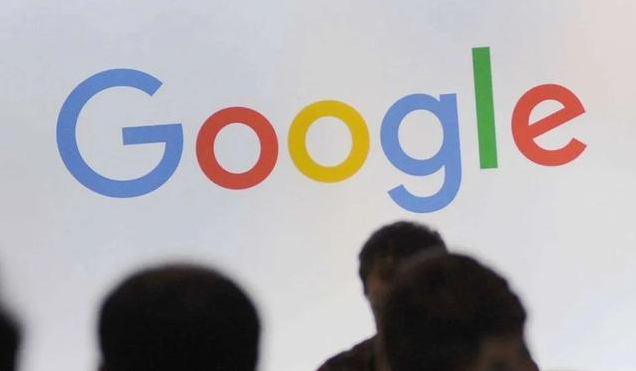当前位置:
首页 >
谷歌浏览器收藏夹导入导出方法
谷歌浏览器收藏夹导入导出方法
时间:2025年05月20日
来源: 谷歌浏览器官网
详情介绍
一、导出收藏夹
1. 通过菜单操作:打开谷歌浏览器,点击右上角的三个点,选择“书签”选项,再点击“书签管理器”。在书签管理器窗口中,找到“更多操作”按钮(通常是一个三个点的图标),点击它后选择“导出书签”。在弹出的对话框中,选择保存位置并确认文件名,将收藏夹数据以HTML格式保存到本地。
2. 使用快捷键:按Ctrl+Shift+B(Windows)或Command+Shift+B(Mac)打开书签管理器,后续操作与通过菜单操作相同,点击“更多操作”按钮,选择“导出书签”,完成导出。
二、导入收藏夹
1. 通过菜单操作:打开谷歌浏览器,点击右上角的三个点,选择“书签”选项,再点击“书签管理器”。在书签管理器窗口中,找到“更多操作”按钮,点击它后选择“导入书签”。在弹出的对话框中,选择之前导出的HTML文件,点击“打开”或“确定”,即可将收藏夹数据导入到谷歌浏览器中。
2. 使用浏览器设置页面导入:打开谷歌浏览器,点击右上角的三个点,选择“设置”。在设置页面中,找到“书签”选项,点击进入。在该页面中,会有一个“导入和导出”部分,点击“导入”按钮,然后选择要导入的HTML文件,完成导入操作。

一、导出收藏夹
1. 通过菜单操作:打开谷歌浏览器,点击右上角的三个点,选择“书签”选项,再点击“书签管理器”。在书签管理器窗口中,找到“更多操作”按钮(通常是一个三个点的图标),点击它后选择“导出书签”。在弹出的对话框中,选择保存位置并确认文件名,将收藏夹数据以HTML格式保存到本地。
2. 使用快捷键:按Ctrl+Shift+B(Windows)或Command+Shift+B(Mac)打开书签管理器,后续操作与通过菜单操作相同,点击“更多操作”按钮,选择“导出书签”,完成导出。
二、导入收藏夹
1. 通过菜单操作:打开谷歌浏览器,点击右上角的三个点,选择“书签”选项,再点击“书签管理器”。在书签管理器窗口中,找到“更多操作”按钮,点击它后选择“导入书签”。在弹出的对话框中,选择之前导出的HTML文件,点击“打开”或“确定”,即可将收藏夹数据导入到谷歌浏览器中。
2. 使用浏览器设置页面导入:打开谷歌浏览器,点击右上角的三个点,选择“设置”。在设置页面中,找到“书签”选项,点击进入。在该页面中,会有一个“导入和导出”部分,点击“导入”按钮,然后选择要导入的HTML文件,完成导入操作。